Cũng giống như các thiết bị smartphone khác, việc chụp ảnh màn hình điện thoại là không thể thiếu trên nhiều thiết bị và Xiaomi Mi A1 cũng không phải là ngoại lệ. Và nếu như bạn đang tìm hiểu cách chụp màn hình điện thoại Xiaomi Mi A1 thì bài viết dưới đây 9mobi sẽ đưa ra cho bạn đọc nhiều cách lựa chọn để thao tác tính năng này trên Xiaomi Mi A1
- Cách chụp màn hình Xiaomi Mi 6
- Cách chụp màn hình Xiaomi Mi 10 và Xiaomi Mi 10 Pro
- Cách chụp ảnh màn hình trên Xiaomi Mi 5
- Cách tắt âm thanh chụp ảnh trên Xiaomi Mi MIX
- 4 Cách chụp màn hình Xiaomi 12 Lite
Với mức giá tầm trung, bạn đọc sẽ có thể dễ dàng sở hữu chiếc smartphone Xiaomi Mi A1 với cấu hình rất tốt trong mức giá này. Cùng nhiều tính năng mà thiết bị đem lại, chắc hẳn việc chụp lại cũng như lưu các tấm ảnh màn hình điện thoại mọi lúc, mọi nơi luôn là vấn đề được nhiều người dùng quan tâm. Bằng bài viết ngay sau đây, 9mobi sẽ giới thiệu với bạn đọc các cách chụp ảnh màn hình điện thoại Xiaomi Mi A1 khá đơn giản và dễ thực hiện mà không yêu cầu bạn phải root máy.

CÁCH CHỤP ẢNH MÀN HÌNH ĐIỆN THOẠI XIAOMI MI A1
Cách 1: Chụp màn hình điện thoại Xiaomi Mi A1 bằng phím vật lý
Để chụp ảnh màn hình điện thoại Xiaomi Mi A1, trước tiên các bạn cần di chuyển tới giao diện mà bạn muốn chụp ảnh màn hình. Tại đây các bạn nhấn đồng thời nút Power (Nguồn) + Volume Down (Giảm âm lượng) cho tới khi bạn nghe thấy âm thanh quen thuộc của máy chụp ảnh có nghĩa ảnh chụp màn hình đã được chụp thành công.

Sau khi chụp ảnh màn hình xong, sẽ có thông báo để truy cập các hình ảnh màn hình bạn vừa chụp cũng như nhấp vào biểu tượng share để chia sẻ nó với người thân và bạn bè hay mọi người xung quanh. Ảnh chụp màn hình điện thoại sẽ được lưu tại thư mục theo đường dẫn /Pictures/Screenshots.
Cách 2: Sử dụng menu tùy chọn
Bước 1: Chọn giao diện màn hình mà bạn muốn chụp ảnh màn hình.
Bước 2: Kéo thanh thông báo từ mép trên màn hình điện thoại xuống dưới và tìm Toggles.
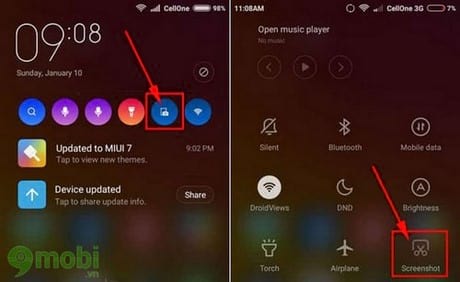
Bước 3: Tiếp theo xác định vị trí biểu tượng màn hình và chạm vào biểu tượng để thực hiện chụp màn hình trên điện thoại Xiaomi Mi A1
Như vậy, trên đây là 2 cách chụp ảnh màn hình trên điện thoại Xiaomi Mi A1 mà 9mobi muốn giới thiệu với bạn đọc để có thể lưu lại được những tấm hình độc đáo xảy ra ngẫu nhiên trên điện thoại hay như chỉ là những tấm hình hướng dẫn làm thủ thuật gửi cho nhiều người dùng khác.
Người dùng điện thoại của Samsung đặc biệt là các dòng Samsung J7, J7 Pro thích hợp để làm các hướng dẫn trên điện thoại, đều có thể tiến hành chụp màn hình Samsung J7 Pro bằng phím tắt trên điện thoại, nếu bạn chưa rõ cách chụp màn hình Samsung J7 Pro như thế nào, hãy comment ngay tại bài viết để chúng mình hỗ trợ nhé
https://9mobi.vn/cach-chup-anh-man-hinh-dien-thoai-xiaomi-mi-a1-21996n.aspx
Ngoài ra, với việc chụp màn hình điện thoại thì người dùng có có thể sử dụng thêm các ứng dụng thứ ba để hỗ trợ cho công việc này cũng như sử dụng thêm một vài tính năng khác để chỉnh sửa ảnh mà ứng dụng trang bị sẵn. Để thực hiện điều đó, 9mobi giới thiệu với bạn đọc ứng dụng được khá nhiều người dùng lựa chọn đó là ứng dụng Screenshot Ultimate cho Android hỗ trợ hầu hết các thiết bị Android và Xiaomi Mi A1 không phải ngoại lệ. Chúc các bạn lựa chọn cho mình một phương thức chụp ảnh màn hình hợp lý và tối ưu nhất.